Dropbox 2023년 12월 제품 업데이트
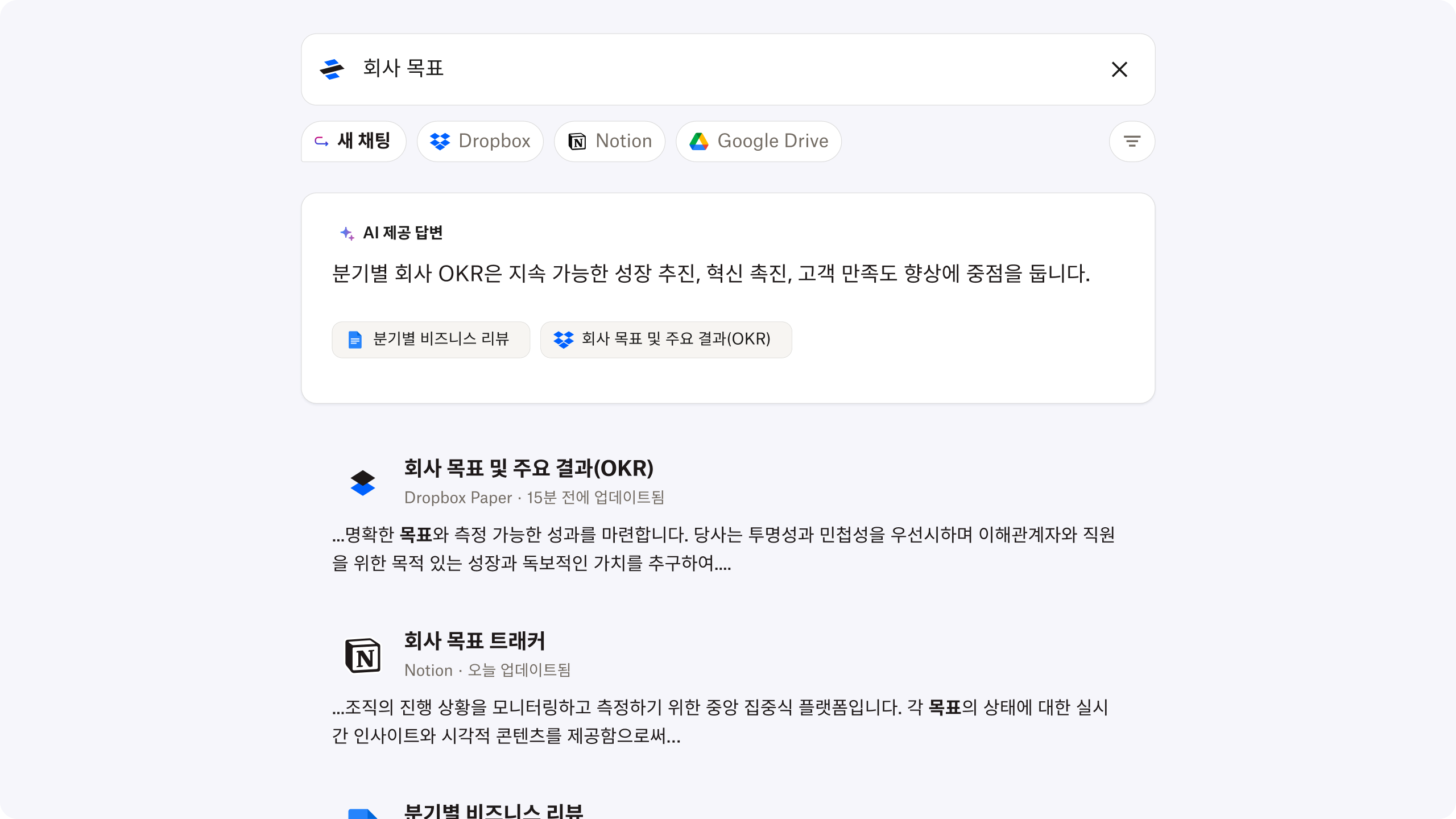
정확도 높은 답변을 빠르게 찾아주는 Dropbox Dash
업무에 사용하는 앱과 콘텐츠가 점점 더 세분화되며 콘텐츠를 찾는 일이 점점 더 힘들어지고 있습니다. 이에 앱과 콘텐츠에서 구체적이고 신뢰할 수 있는 정보를 검색해 시간을 절약하도록 도와주는 새로운 기능을 Dash에 추가했습니다. Dash에 새롭게 추가된 기능은 다음과 같은 이점을 제공합니다.
- 질문에 답하는 시간 절약. 일반적으로 찾는 데 오랜 시간이 걸리는 질문에 대한 답변을 빠르게 찾을 수 있습니다.
- 확실한 답변 제공. 믿을 수 있는 출처에서 정보를 불러와 답변과 함께 출처를 투명하게 제공할 수 있습니다.
- 동료들에 대한 의존도 최소화. 질문에 답하거나 필요한 참고 자료를 찾기 위해 동료들에게 의존할 필요가 없습니다.
Dropbox Dash는 현재 베타 버전으로 제공되고 있으며, 영어로만 지원됩니다. Dropbox Dash에 관한 자세한 정보는 Dropbox 웹 페이지에서 확인할 수 있습니다.
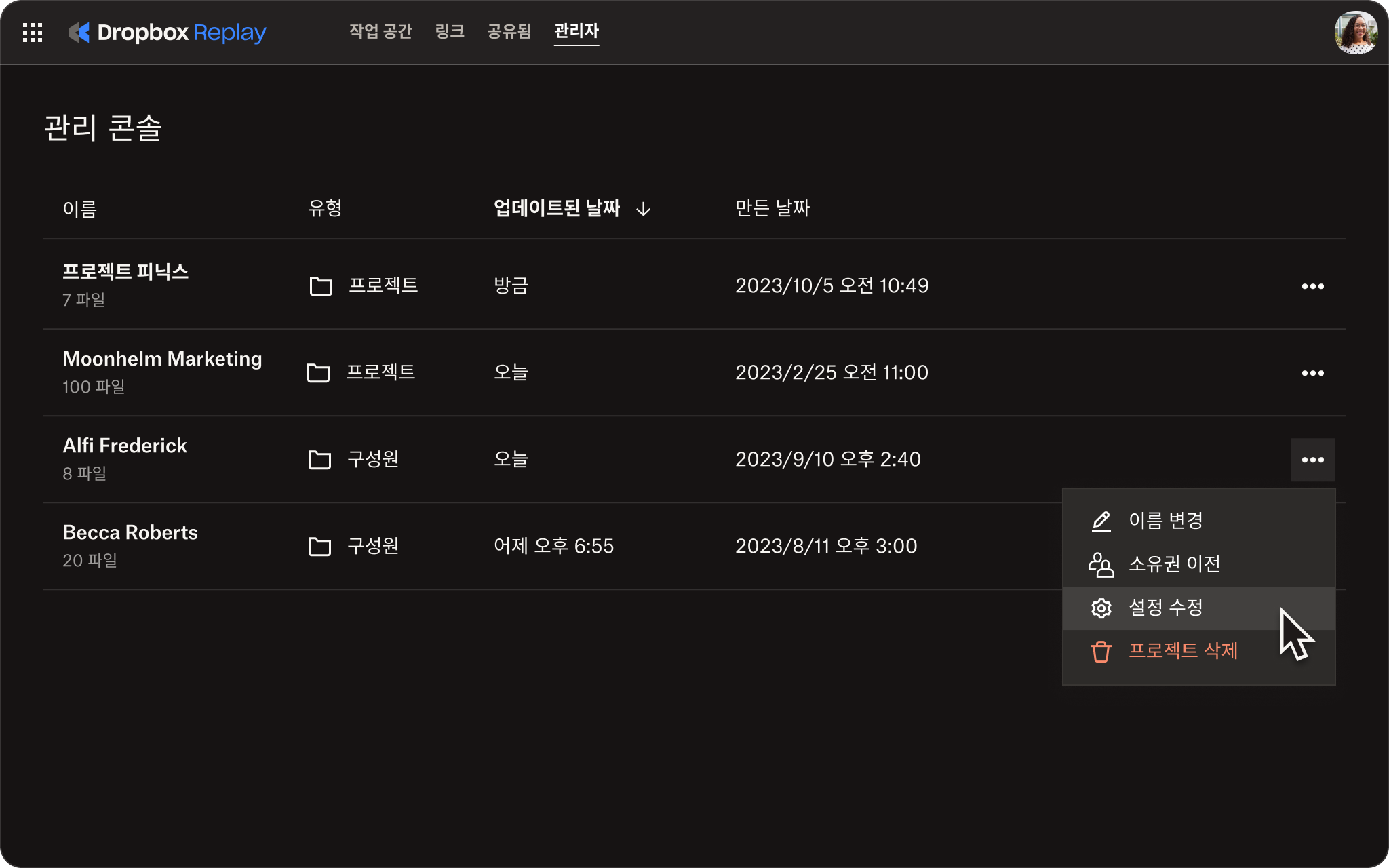
Dropbox Replay로 동영상, 오디오, 이미지 프로젝트의 피드백 프로세스를 빠르게 진행
Replay에 다음과 같은 기능이 새롭게 업데이트되었습니다.
- 관리자 탭으로 자료 제어.Replay에서 관리자 탭을 통해 팀원들이 작업 중인 모든 자료를 하나의 중심 공간에서 관리할 수 있습니다.
- 새로운 학습 도구 살펴보기. 새롭게 개선된 온보딩 경험과 필수적인 팁과 요령이 가득한 프로젝트 폴더를 통해 빠르게 Replay 전문가가 되어보세요.
- 새롭게 개선된 끌어다 놓기 도구. Replay로 파일을 추가하는 방법이 더 쉬워졌습니다. 이제 장치에 있는 파일을 기존 파일로 끌어와 새로운 버전을 만들고, 파일을 프로젝트 타일로 끌어와 프로젝트에 파일을 추가할 수 있습니다.
- 그룹과 프로젝트 공유. 받는 사람 목록에 Dropbox 그룹 이름을 입력해 그룹 전체에 프로젝트를 공유하세요.
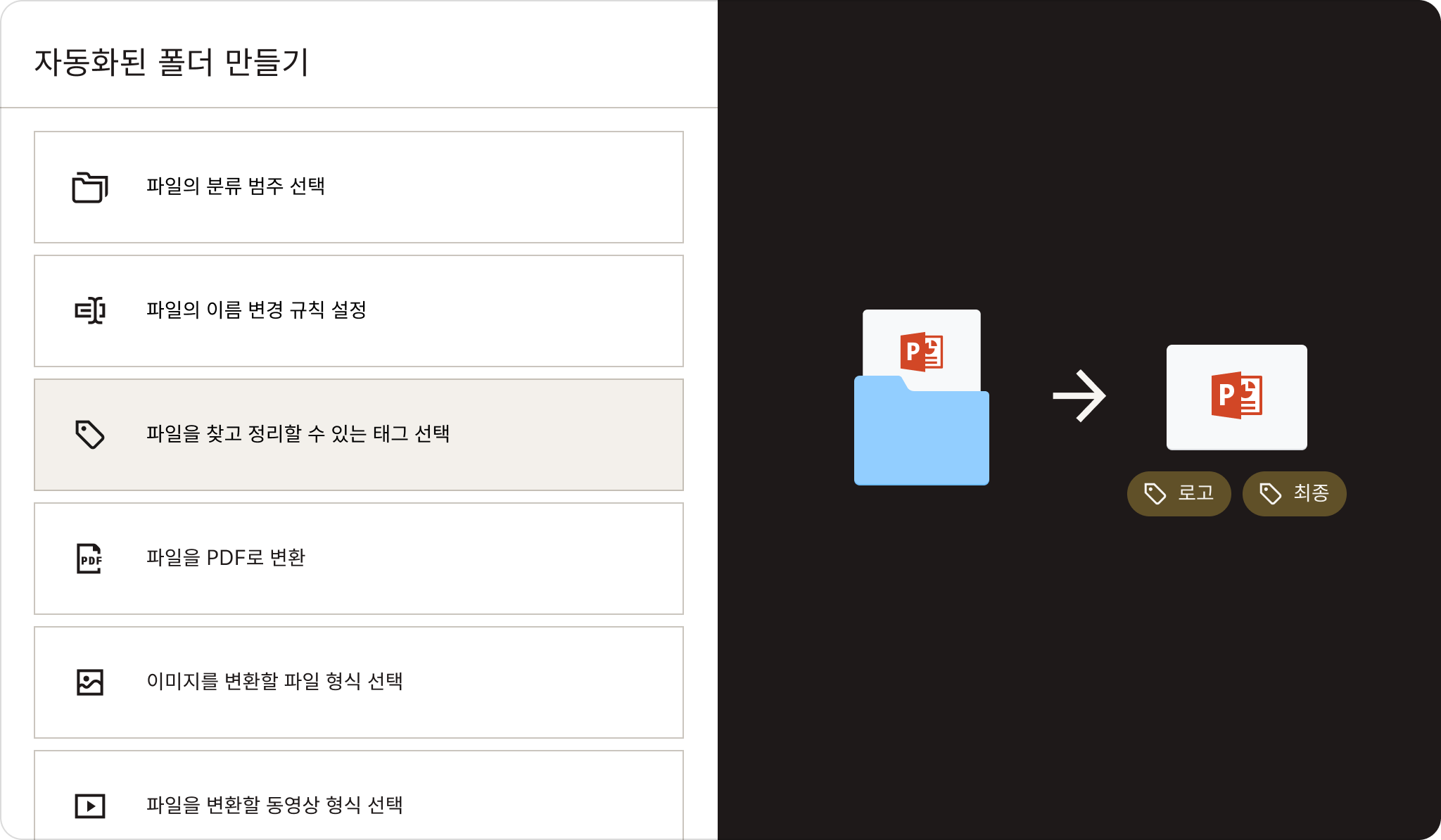
폴더 자동화로 체계성을 유지하고 시간 절약
이제 하위 폴더를 비롯해 원하는 폴더에서 최대 5개까지 자동화 기능을 복수로 설정할 수 있습니다. 선택한 폴더와 하위 폴더에 복수의 자동화 기능을 설정하여 업로드된 파일을 PDF로 변환하고, 파일 이름을 변경하고, 워터마크를 적용하는 등의 다양한 작업을 자동으로 실행하세요.
자동화는 검색창 아래에서 '+만들기'를 선택한 후 '폴더', '자동화된 폴더'를 차례로 선택해 시작할 수 있습니다.
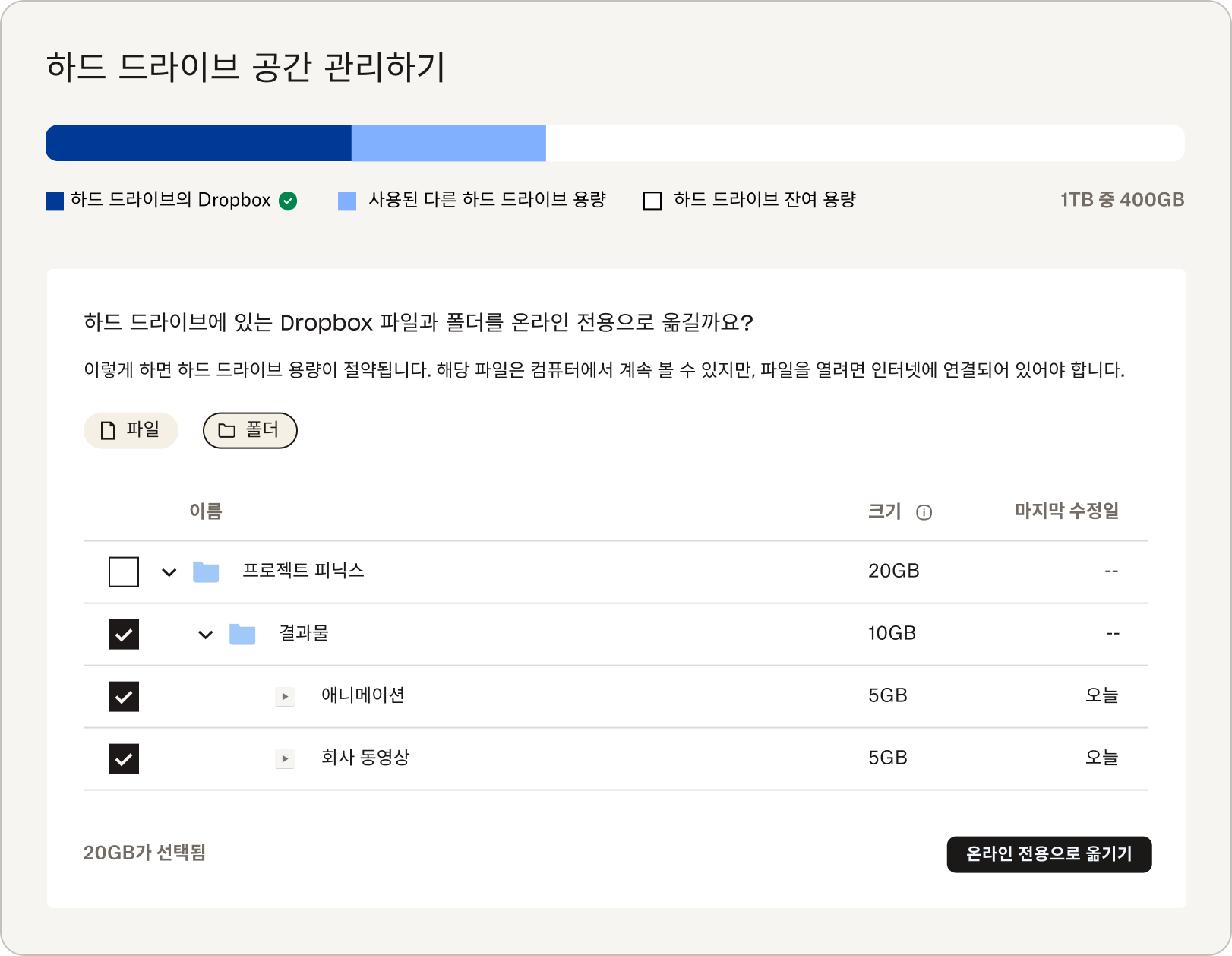
간편하게 하드 드라이브 공간 확보
컴퓨터 하드 드라이브 공간은 금세 다 차버릴 수 있습니다. 그래서 Dropbox가 하드 드라이브 공간을 관리하는 방법을 새롭게 개발했습니다.
프로필에 하드 드라이브 공간 관리라는 새로운 섹션이 추가되었습니다. 이 섹션에서는 Dropbox가 사용한 하드 드라이브 공간과 Dropbox 이외의 파일이 차지하는 공간을 확인할 수 있습니다. 또한, 파일을 컴퓨터 대신 클라우드에 보관하도록 선택해 컴퓨터 저장 공간을 확보할 수 있습니다.
'온라인 전용'으로 불리는 기능을 사용해 파일을 클라우드에 저장하면 컴퓨터에서 파일을 볼 수 있지만 장치의 저장 공간은 차지하지 않습니다.
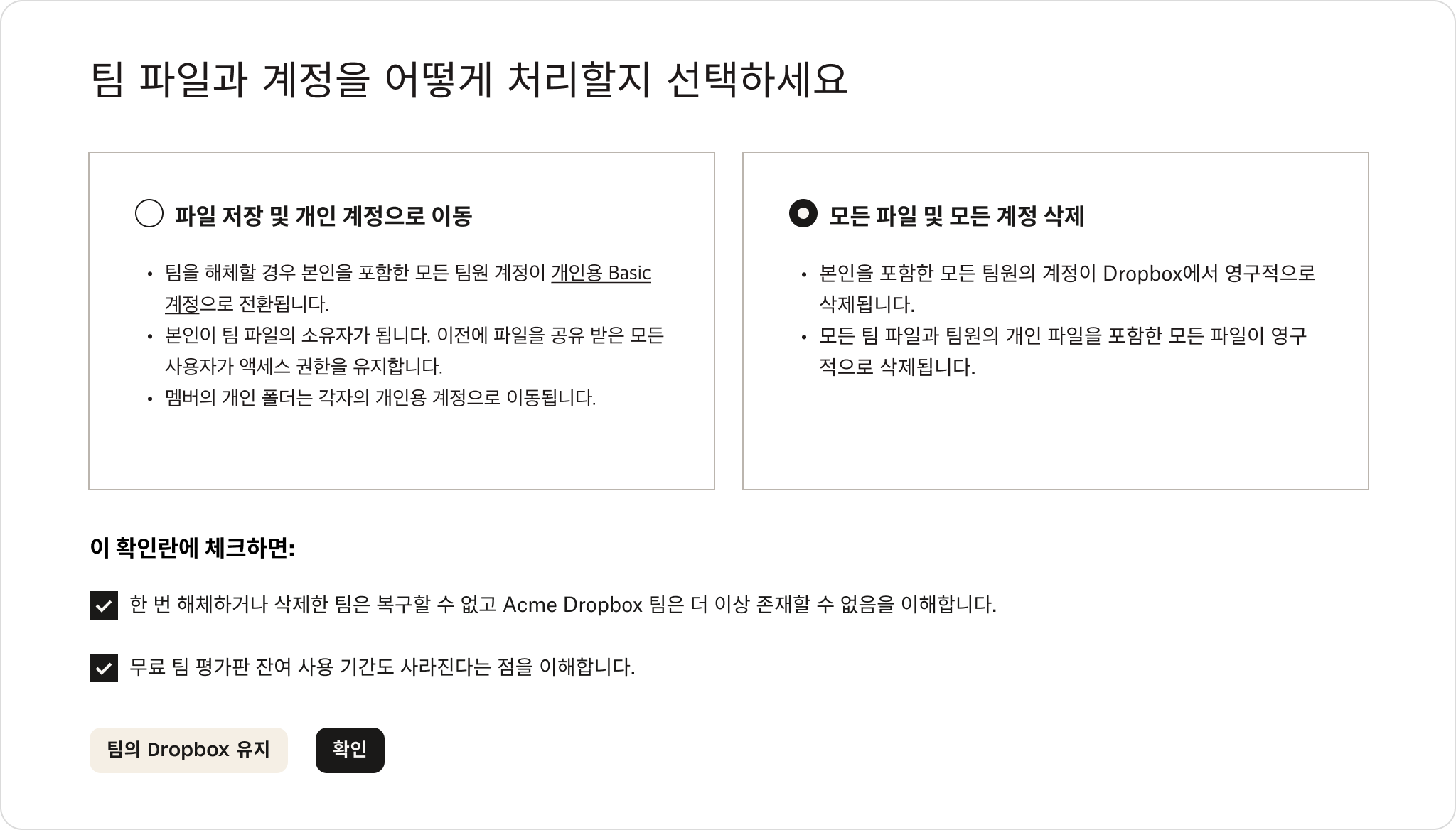
더 강화된 관리자의 회사 파일, 폴더, 계정 제어 기능
관리자는 팀이 해산될 때 팀이 소유한 민감한 데이터와 계정이 반드시 Dropbox 서버에서 삭제되도록 해야 합니다. 이전에는 팀 해산 시 모두가 개인용 계정으로 전환되었고, 팀원들이 회사 파일과 폴더에 계속 액세스할 수 있었습니다. 하지만 이제는 관리자가 팀을 해산할 때 팀 데이터와 팀원 계정을 삭제할 수 있습니다.
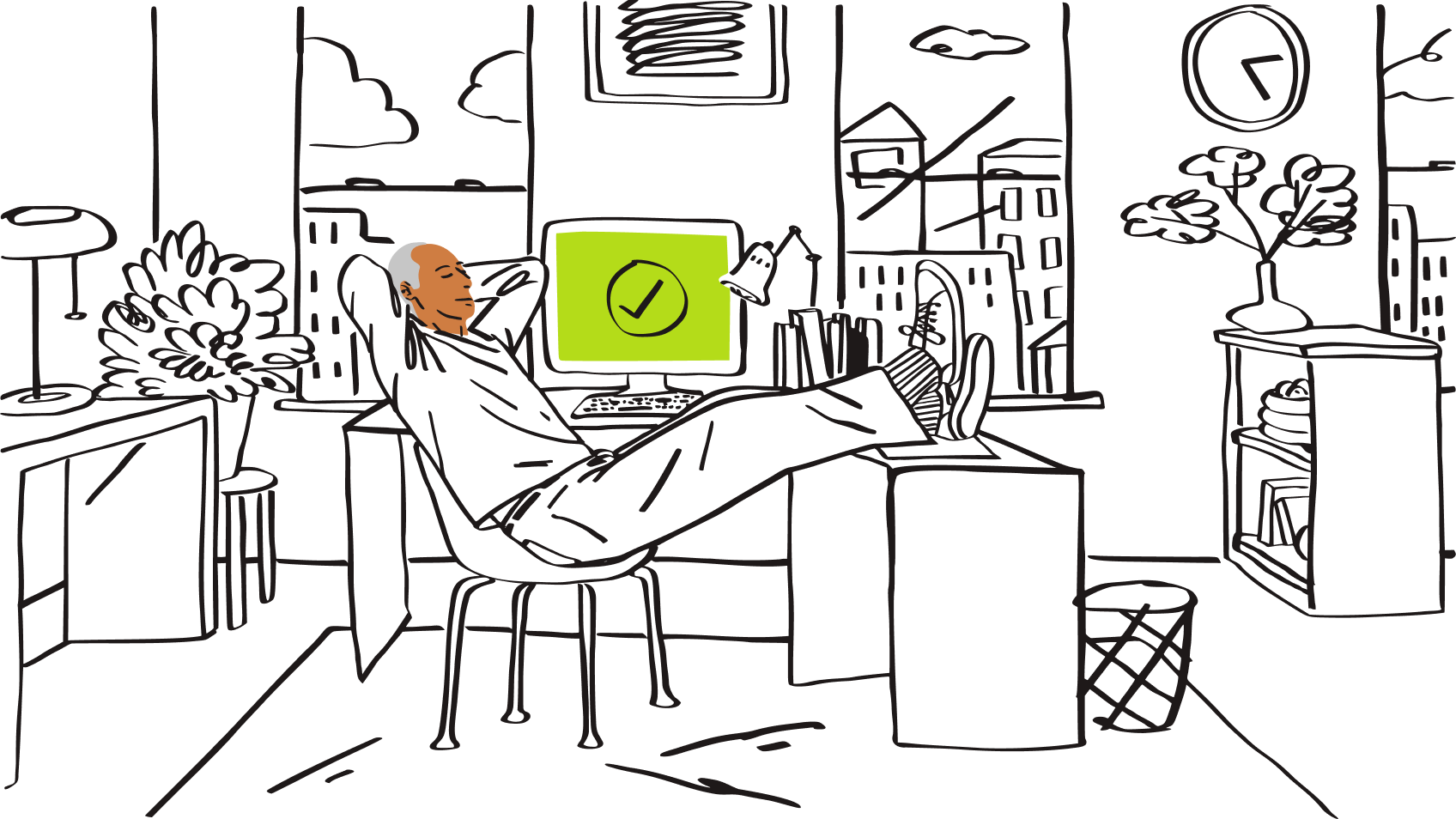
Email to Dropbox, 어디서나 원하는 장치로
Dropbox를 사용해 파일을 업로드하는 방법은 간단하지만, 때로는 Dropbox를 사용할 수 없는 장치를 사용하거나 이메일을 선호하는 사람들과 협업할 때가 있습니다. 이제 어떤 사용자든 모든 폴더를 협업자가 이메일 첨부파일을 통해 파일을 업로드할 수 있는 위치의 폴더로 변환할 수 있습니다.
폴더를 이메일로 전송하는 방법은 다음과 같습니다.
- 파일 요청으로 바로 이동하거나, 브라우저의 컨텍스트 메뉴에서 '파일 요청'을 선택합니다.
- 여기에서 파일 요청을 만들고 파일을 업로드할 폴더를 선택합니다.
- 그다음, 고유한 이메일 주소를 복사하고 원하는 이메일 클라이언트의 첨부파일을 통해 파일을 업로드합니다.